WLAN (Wireless Local Area Network) – это беспроводная локальная сеть, которая позволяет подключаться к интернету без проводов. Благодаря WLAN можно использовать интернет на устройствах, таких как смартфоны, планшеты или ноутбуки, не подключая их к проводной сети.
WPS (Wi-Fi Protected Setup) – это специальная функция на роутере, которая облегчает процесс подключения устройств к беспроводной сети. WPS упрощает настройку безопасности Wi-Fi, защищая вашу сеть от несанкционированного доступа.
Для настройки WLAN на роутере сначала необходимо подключить роутер к интернету и включить его. Затем следует зайти в настройки роутера с помощью браузера, введя адрес роутера в адресную строку. В меню настроек роутера нужно найти раздел WLAN или Wi-Fi и выбрать его. Здесь можно изменить имя сети (SSID), пароль и другие настройки безопасности.
Для настройки WPS на роутере необходимо зайти в меню настроек роутера и найти раздел WPS. Открыв его, можно выбрать метод подключения WPS – кнопкой или пин-кодом. Кнопочный метод подключения требует нажатия кнопки WPS на роутере и активации Wi-Fi на устройстве, которое вы хотите подключить. При использовании пин-кода необходимо ввести заданный пин-код в настройках устройства. После активации WPS роутер автоматически настраивает подключение и работу устройства в сети WLAN.
Определение WLAN

В WLAN используется специальное оборудование, такое как беспроводные маршрутизаторы или точки доступа, для создания радиосигнала, который передает данные между устройствами в сети. Это позволяет подключать различные устройства, такие как компьютеры, смартфоны, планшеты и принтеры, к сети без необходимости использования сетевых кабелей.
Основное преимущество WLAN заключается в его мобильности: пользователи могут подключаться к сети и передавать данные из любого места в пределах зоны действия сети. Это особенно полезно для домашних сетей, офисов, аэропортов, гостиниц и других мест, где проводное подключение может быть неудобным или недоступным.
Для настройки WLAN на роутере обычно требуется задать имя сети (SSID), выбрать тип безопасности (например, WPA2) и задать пароль для доступа к сети. После настройки WLAN, устройства с поддержкой беспроводной связи могут подключаться к сети и обмениваться данными.
Однако WLAN имеет свои ограничения: радиоволны могут затухать на больших расстояниях или плохо проникать через толстые стены и другие препятствия. Кроме того, безопасность WLAN может быть уязвимой, если не используются сильные пароли и шифрование.
WLAN стал широко распространенным и часто используется как альтернатива проводным сетям, особенно в домашних условиях и малых офисах. Он позволяет пользователю находиться в любой точке сети и иметь доступ к Интернету и другим устройствам без проводов.
Преимущества и недостатки WLAN

Преимущества WLAN:
1. Удобство использования. WLAN позволяет подключать устройства к сети в любом месте, где есть доступ к Wi-Fi сигналу. Это особенно удобно в общественных местах, кафе, аэропортах и т.д.
2. Мобильность. Благодаря отсутствию проводов, WLAN позволяет перемещаться по помещению или территории, оставаясь подключенным к интернету.
3. Гибкость. WLAN позволяет подключать и обмениваться данными между различными устройствами - компьютерами, смартфонами, планшетами и другими устройствами, которые поддерживают Wi-Fi.
4. Быстрая скорость передачи данных. WLAN обеспечивает высокую скорость передачи данных, что позволяет быстро загружать и скачивать файлы, стримить видео и играть в онлайн-игры.
Недостатки WLAN:
1. Ограниченная зона покрытия. WLAN сигнал имеет ограниченную дальность, поэтому покрытие Wi-Fi может быть ограничено в зависимости от мощности роутера и преград, таких как стены и другие перегородки.
2. Возможность взлома. WLAN сети могут быть уязвимы для несанкционированного доступа, если не принять соответствующие меры безопасности, такие как установка пароля на Wi-Fi сеть.
3. Влияние других устройств. WLAN может подвергаться воздействию других электронных устройств, таких как микроволновки или беспроводные телефоны, что может вызывать помехи и снижать скорость сети.
4. Зависимость от интернет-провайдера. Для работы WLAN необходимо наличие подключения к интернет-провайдеру, поэтому проблемы с интернетом или отключение провайдера могут привести к недоступности сети.
В итоге, WLAN - это удобная и гибкая технология, которая имеет свои преимущества и недостатки. При использовании WLAN следует учитывать эти факторы и принимать меры для обеспечения безопасности и стабильной работы сети.
Различия между WLAN и LAN

LAN - это сеть, которая использует проводные соединения для связи устройств. Она обычно состоит из коммутаторов, роутеров и сетевых кабелей, которые обеспечивают стабильное и надежное подключение к Интернету. Локальная сеть часто используется в домашних или офисных условиях для обмена данными между компьютерами.
WLAN, или беспроводная локальная сеть, позволяет подключать устройства к интернету без использования проводов. WLAN использует технологию Wi-Fi, которая передает данные по радиоволнам. Для подключения к беспроводной сети требуется устройство с Wi-Fi-адаптером, таким как смартфон или ноутбук.
Основное отличие между WLAN и LAN - это способ передачи данных. WLAN позволяет подключаться к Интернету в любом месте, покрытом Wi-Fi, что делает ее более гибкой и мобильной. С другой стороны, LAN обеспечивает более стабильное и надежное соединение, но требует проводных соединений
Таким образом, при выборе между WLAN и LAN следует учесть требования к мобильности и стабильности подключения устройств к Интернету.
Основные принципы работы WLAN
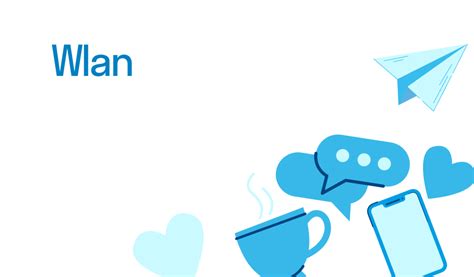
Беспроводная локальная сеть (WLAN) представляет собой технологию передачи данных по воздуху, без использования проводов. WLAN основана на стандарте Wi-Fi, который определяет набор правил и протоколов для передачи информации между устройствами.
Принцип работы WLAN основан на использовании радиоволн, которые передают данные от одного устройства к другому. В зависимости от стандарта Wi-Fi, роутер может работать на различных частотах: 2,4 ГГц или 5 ГГц. Эти частоты разделены на каналы, которые используются для передачи данных.
Для подключения устройства к беспроводной сети необходимо выполнить процедуру аутентификации. Роутер и устройство обмениваются специальными пакетами данных, чтобы убедиться в правильности пароля и идентификатора сети. После успешной аутентификации устройство получает доступ к сети и может передавать и получать данные.
При передаче данных по WLAN используется протокол TCP/IP, который разбивает информацию на маленькие пакеты и передает их по воздуху. Роутер отвечает за передачу пакетов между устройствами в сети, а также за обеспечение безопасности соединения. Для установления связи между устройствами используется уникальный идентификатор сети (SSID), который определяется при настройке роутера.
Основные принципы работы WLAN включают в себя передачу данных по радиоволнам, аутентификацию устройств, использование протокола TCP/IP и обеспечение безопасности соединения. WLAN позволяет создавать беспроводные сети, что удобно для подключения мобильных устройств, компьютеров и других устройств к интернету и другим ресурсам.
Защита WLAN от несанкционированного доступа

- Изменение имени сети (SSID): Установите уникальное имя вашей беспроводной сети, чтобы избежать попыток подключения злоумышленников. Не используйте стандартные названия, такие как "wireless" или "default".
- Включение шифрования: Включите WPA или WPA2 шифрование, чтобы защитить передаваемые данные от перехвата. Это позволит вам создать пароль для доступа к сети, который будет запрашиваться при каждом подключении нового устройства.
- Изменение пароля: Регулярно изменяйте пароль для доступа к роутеру. Никогда не используйте слабые пароли и не делитесь ими с посторонними.
- Отключение WPS: WPS (Wi-Fi Protected Setup) - удобная функция на роутере, позволяющая подключиться к сети с помощью кнопки или PIN-кода. Однако, это может создать уязвимости в безопасности. Рекомендуется отключить WPS, если вы не планируете использовать эту функцию.
- Ограничение доступа по MAC-адресам: Вы можете включить функцию ограничения доступа по MAC-адресам, чтобы разрешить подключение только устройствам, чьи MAC-адреса вы добавили в список разрешенных.
- Постоянное обновление программного обеспечения: Регулярно проверяйте наличие обновлений для программного обеспечения вашего роутера и устанавливайте их, чтобы исправить известные уязвимости.
При правильной настройке и защите WLAN вы сможете обеспечить безопасность вашей беспроводной сети и предотвратить несанкционированный доступ.
Настройка WPS на роутере

Примечание: перед настройкой WPS рекомендуется подключиться к веб-интерфейсу роутера с помощью стандартного IP-адреса и учетных данных администратора.
Для настройки WPS на роутере:
- Войдите в веб-интерфейс роутера с помощью стандартного IP-адреса и учетных данных администратора.
- Найдите раздел настройки беспроводной сети или Wi-Fi.
- Включите функцию WPS.
- Выберите метод подключения через WPS, который предпочитаете использовать: кнопка или PIN-код.
- Если выбран метод через кнопку, нажмите и удерживайте кнопку WPS на роутере. При этом устройства, поддерживающие WPS, должны быть включены и находиться рядом с роутером. Они автоматически подключатся к сети Wi-Fi.
- Если выбран метод через PIN-код, система автоматически сгенерирует уникальный PIN-код. Вам нужно будет ввести этот PIN-код в настройках Wi-Fi на подключаемом устройстве. Как только устройство будет правильно настроено, оно подключится к сети Wi-Fi.
После настройки WPS роутер будет использовать защитный ключ, сгенерированный по протоколу WPS, для подключения устройств к сети Wi-Fi.
Важно: после настройки WPS рекомендуется выключить эту функцию для повышения безопасности вашей сети Wi-Fi.



